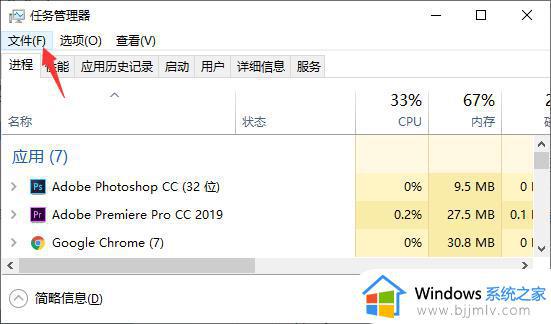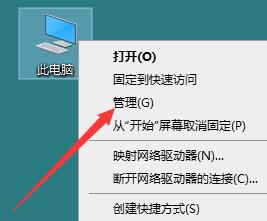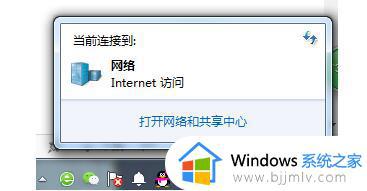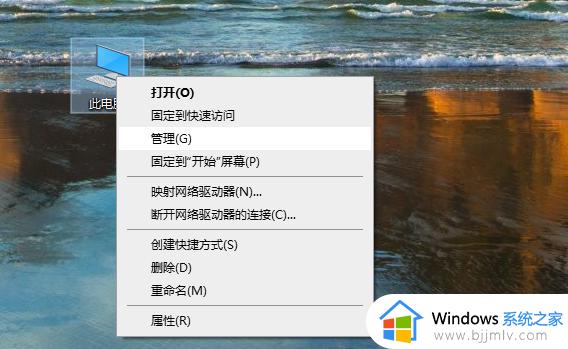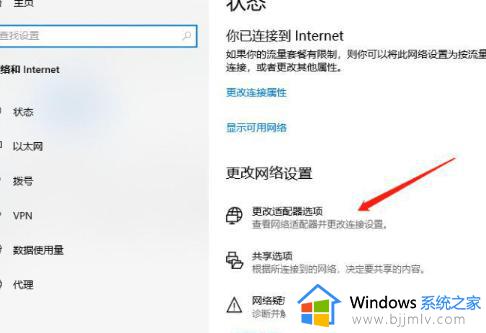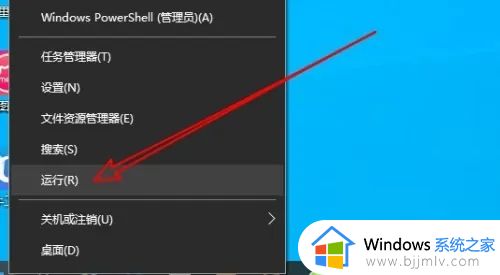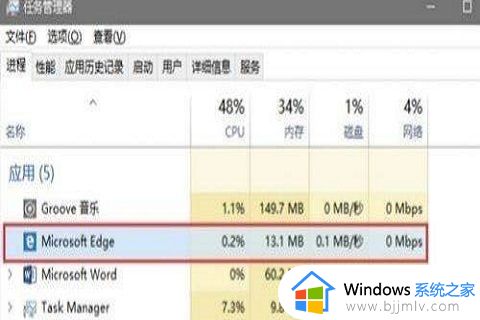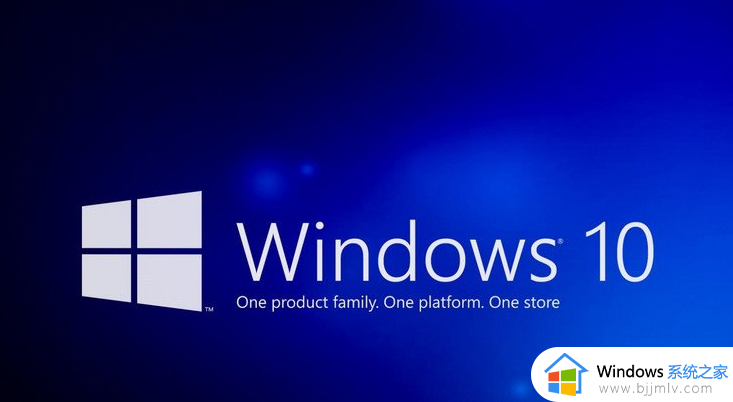win10浏览器打开就未响应怎么回事 浏览器老是未响应如何解决win10
更新时间:2023-09-27 11:12:00作者:qiaoyun
我们日常使用电脑时都是会需要通过浏览器来浏览网页等,可是有不少win10系统用户却遇到这样一个情况,就是浏览器打开就未响应,导致无法正常使用,许多人遇到这样的问题都不知道要怎么办,大家不用担心,今天就由笔者给大家详细介绍一下win10浏览器老是未响应的详细解决方法了。
方法如下:
1、在开始菜单种打开控制面板。
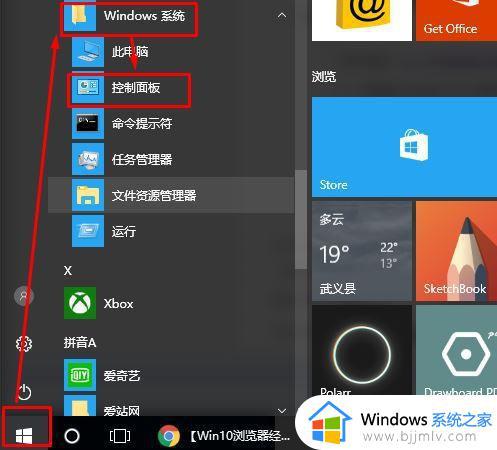
相关教程:win10控制面板在哪?win10打开控制面板的方法大全
2、将查看方式修改为【大图标】或【小图标】,在下面点击【internet 选项】;
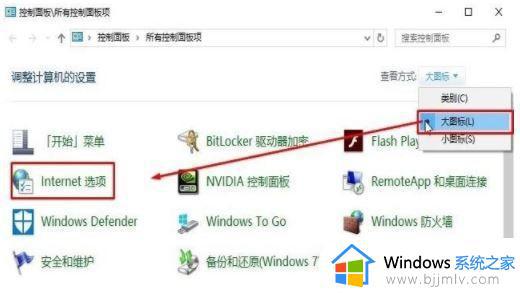
3、切换到【高级】选卡,将【使用 TLS 1.2】、【使用 TLS 1.1】、【使用 TLS 1.0】的选项的勾去掉,勾选【使用SSL 3.0】 点击【应用】-【确定】然后重启浏览器即可提升IE的兼容性,从而解决经常“无响应”的方法。
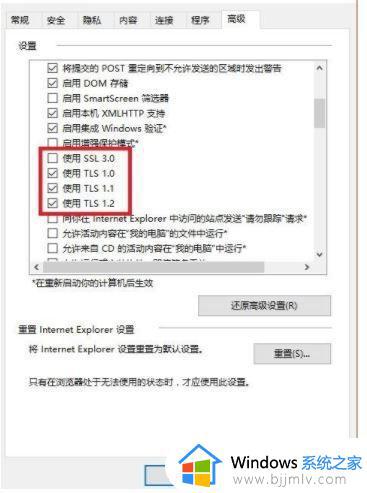
关于win10浏览器打开就未响应的详细解决方法就给大家介绍到这里了,有遇到一样情况的用户们赶紧学习上述方法步骤来进行解决吧。